win10怎么使用地图中的3D城市功能?
时间:2018-11-17 16:28:48 魔新豆网
今天我们就来看看win10地图中的3d城市功能的使用方法,很简单,请看下文详细介绍。

1、点击电脑左下方windows徽标键。

2、向下滑动,找到”地图“并点击。
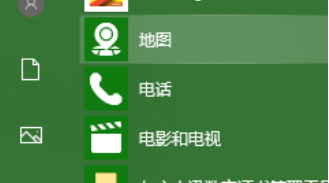
3、打开后如图。
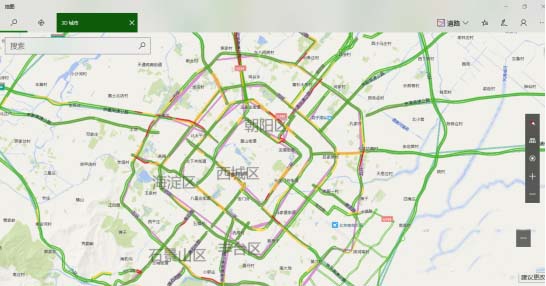
4、点击右上角的”· · ·“(查看详细信息)。
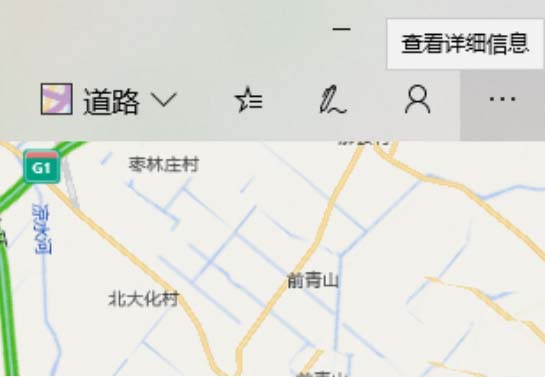
5、选择”3D城市“。
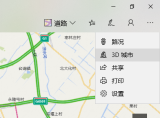
6、点击下方城市即可查看。
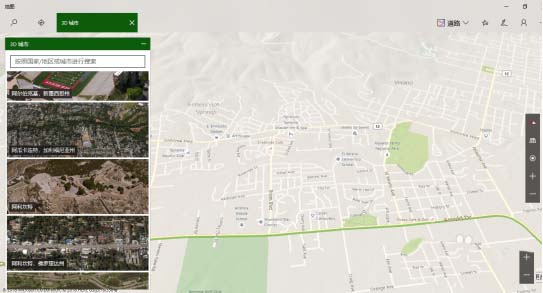
7、有的城市则需要在搜索框里搜索。
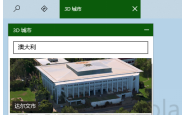
8、有的城市搜索不到,例如重庆。那么这该怎么办呢?
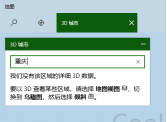
9、我们先来到重庆。

10、放大到合适倍数后,点击屏幕右侧的“倾斜”,然后选择“向下倾斜(Ctrl+下箭头)”。

11、继续调整,直至这样。
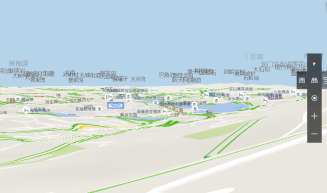
12、我想带你去浪漫的土耳其~~不对!应该是:大海呀大海~~(〃'▽'〃)
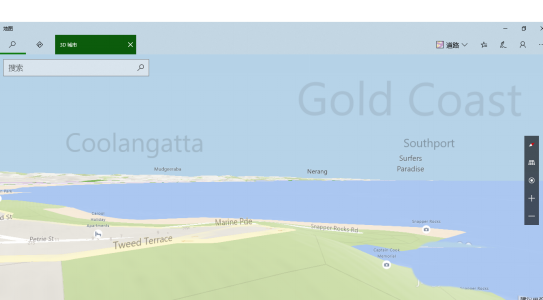
以上就是win10地图中3d城市功能的使用方法,希望大家喜欢,请继续关注生活。
本文标签:
